Kategoria: Design i Dostosowywanie•Czas czytania: 4 min czytania
Jak dodać obrazy do slajdów
Przewodnik krok po kroku dotyczący dodawania i dostosowywania obrazów w slajdach karuzeli
designobrazydostosowywanietreści-wizualne
Ostatnia aktualizacja: 1.09.2025
Jak dodać obraz do slajdu karuzeli
Dodaj przekonujące elementy wizualne do slajdów karuzeli, przesyłając niestandardowe obrazy. Obrazy pomagają zilustrować treść, zwiększyć zaangażowanie i sprawić, że wiadomość będzie bardziej zapadająca w pamięć i wpływowa.
🖼️ Krok 1: Wybierz typ treści
Dostępne typy treści zależą od tego, czy pracujesz ze slajdem intro/outro czy zwykłym slajdem:
Dla slajdów intro i outro:
- Tekst: Dla slajdów tylko tekstowych bez obrazów
- Tekst i obraz: Połącz tekst i obrazy na tym samym slajdzie
- Zdjęcie portretowe: Dodaj profesjonalne zdjęcie portretowe z tekstem
Dla zwykłych slajdów:
- Tekst: Dla slajdów tylko tekstowych bez obrazów
- Obraz: Utwórz slajd tylko z obrazem
- Tekst i obraz: Połącz tekst i obrazy na tym samym slajdzie
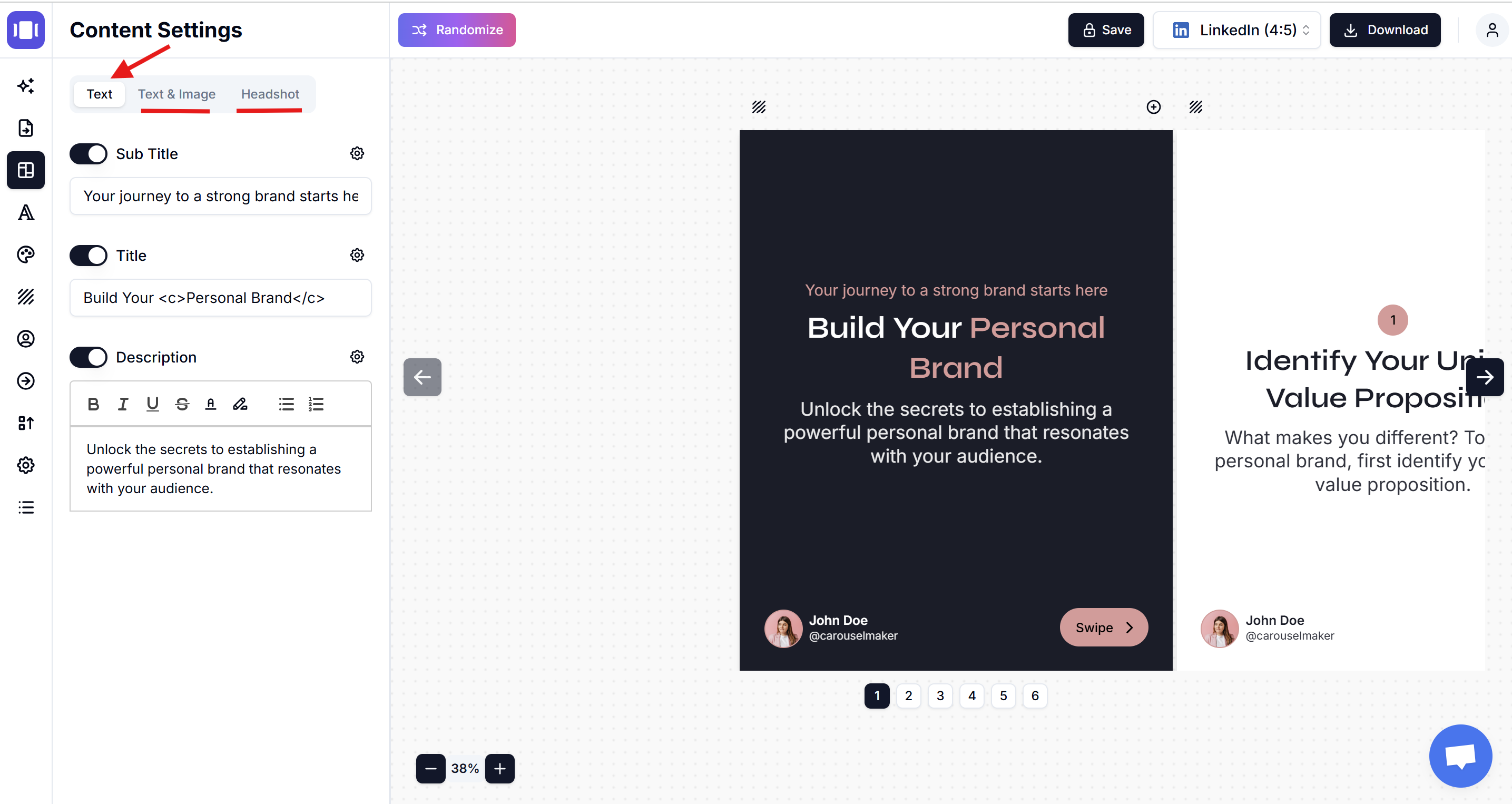
📤 Krok 2: Prześlij swój obraz
- Kliknij Wybierz plik obok "Nie wybrano pliku".
- Przeglądaj i wybierz obraz z urządzenia.
- Obsługiwane formaty: JPG, PNG, GIF
- Zalecane: Używaj wysokiej jakości obrazów dla najlepszych rezultatów.
- Rozmiar pliku: Trzymaj poniżej 5MB dla optymalnej wydajności.
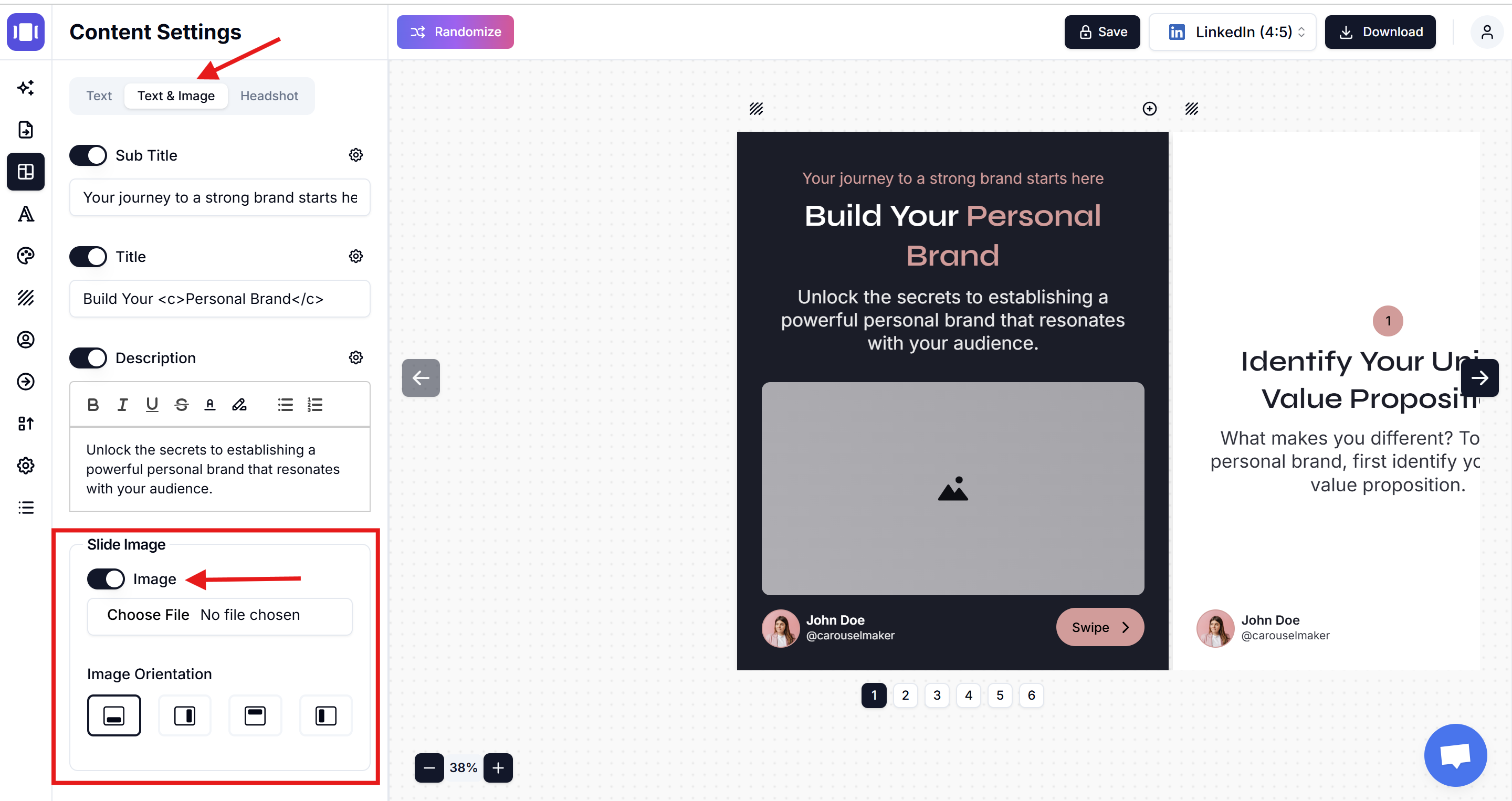
🎛️ Krok 3: Dostosuj ustawienia obrazu
- Orientacja obrazu: Gdzie umieścić obraz:
- Lewo: Obraz po lewej, tekst po prawej
- Prawo: Obraz po prawej, tekst po lewej
- Góra: Obraz na górze, tekst poniżej
- Dół: Obraz na dole, tekst powyżej
- Pozycja: Użyj siatki 9-punktowej do precyzyjnego umieszczenia.
- Dopasowanie obrazu:
- Pokrycie: Obraz wypełnia przestrzeń, może przyciąć krawędzie.
- Zawiera: Pełny obraz widoczny, może mieć pustą przestrzeń.
- Wypełnienie: Obraz rozciąga się, aby wypełnić dokładnie.
- Przezroczystość: Dostosuj przezroczystość (0-100%).
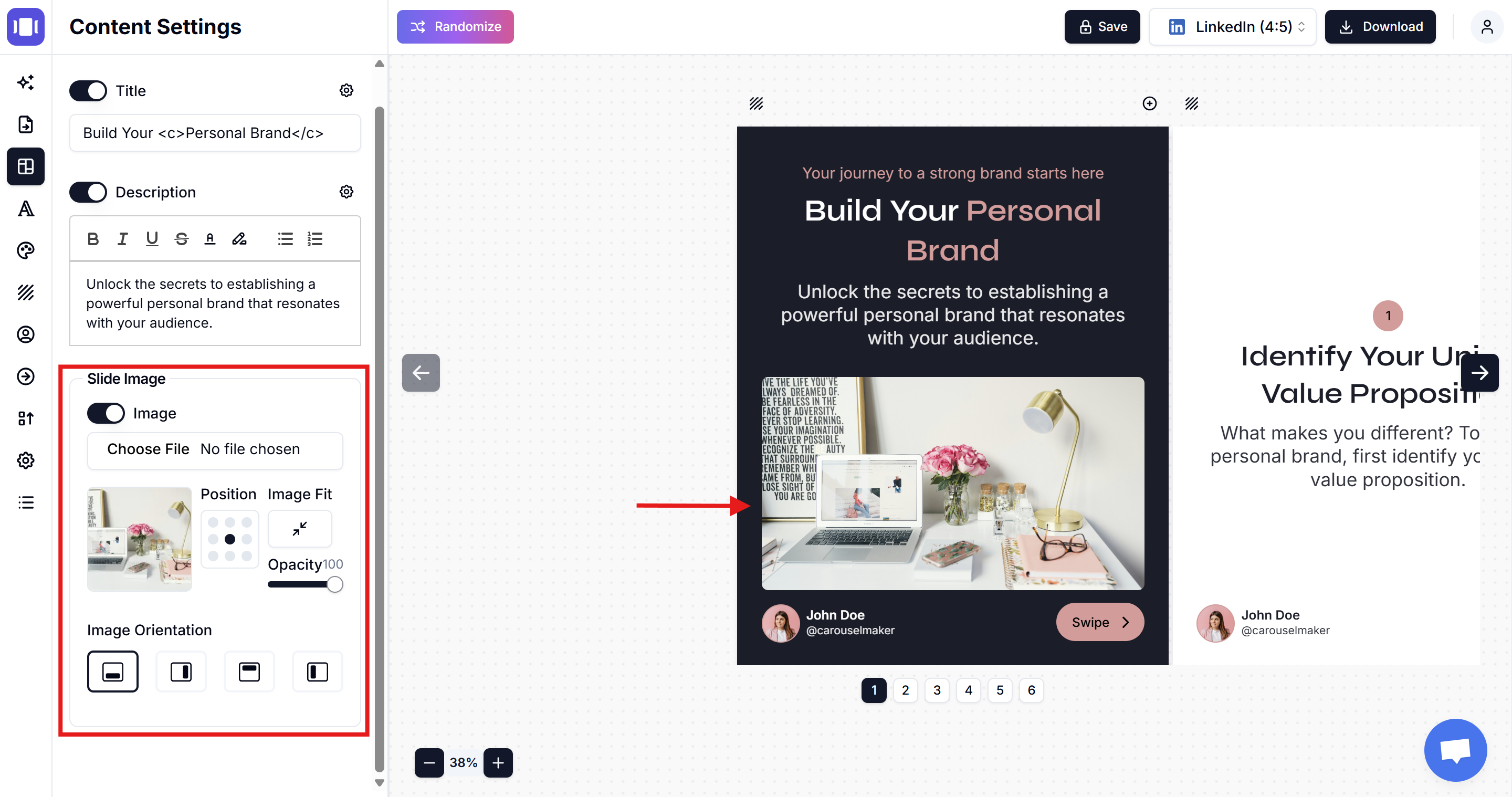
👁️ Krok 4: Dostrajanie i podgląd
- Podglądaj umieszczenie obrazu w czasie rzeczywistym.
- Dostosuj orientację, pozycję i przezroczystość według potrzeb.
- Upewnij się, że obraz uzupełnia treść slajdu.
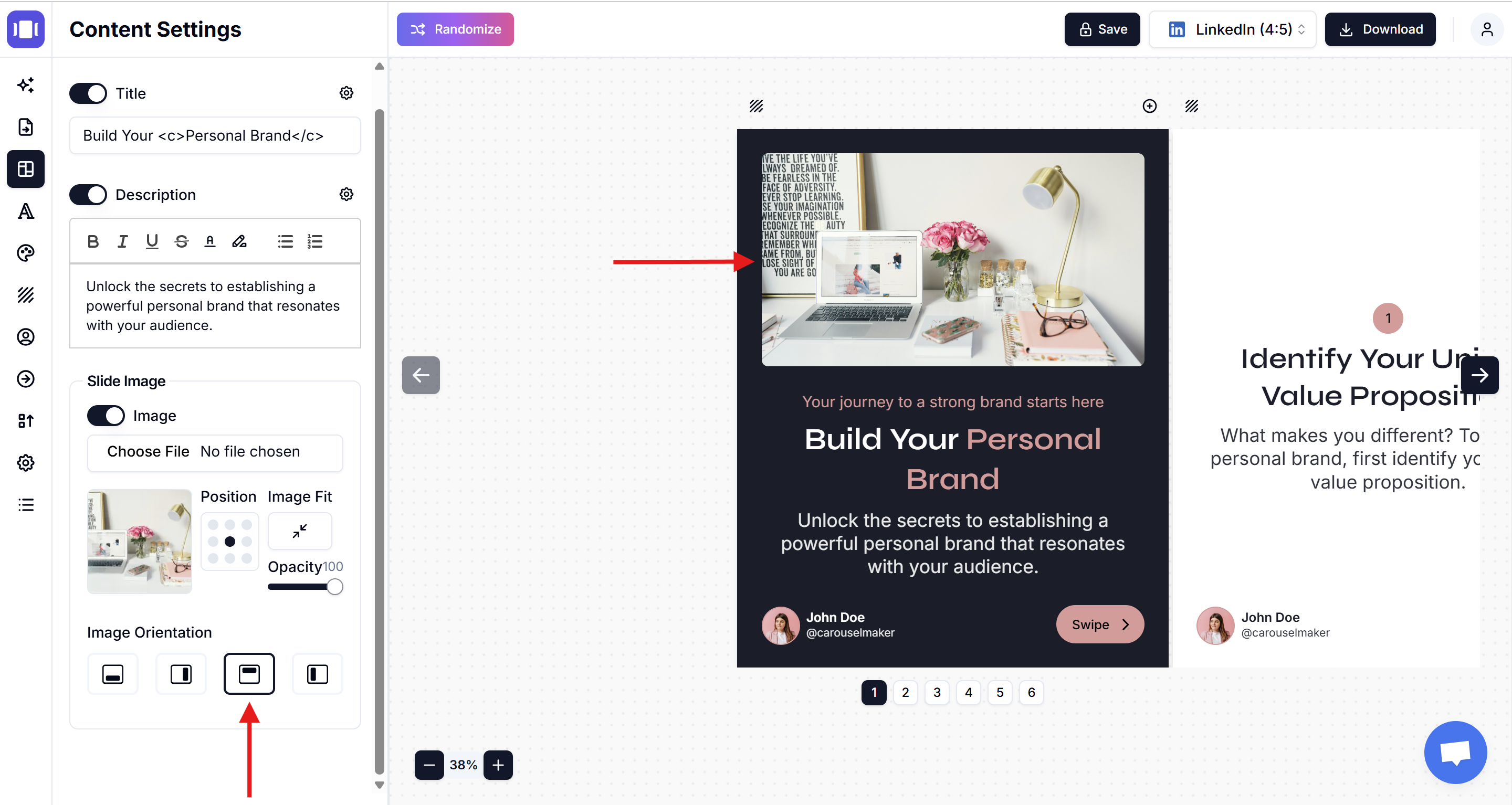
🗂️ Zarządzanie obrazami
- Ukryj obraz: Wyłącz "Obraz slajdu", aby ukryć bez usuwania.
- Pokaż obraz: Włącz "Obraz slajdu", aby wyświetlić ponownie.
- Zastąp obraz: Prześlij nowy obraz, aby zastąpić bieżący.
- Usuń obraz: Ukryj obraz i przełącz na kartę "Tekst" dla slajdów tylko tekstowych.
🌟 Najlepsze praktyki obrazów
- Używaj obrazów wysokiej rozdzielczości (minimum 1080px).
- Wybieraj obrazy wspierające twoją wiadomość.
- Utrzymuj spójną jakość obrazów w slajdach.
- Rozważ wymagania docelowej platformy.
💡 Szybkie wskazówki
- Typ treści: "Tekst" dla tylko tekstu, "Obraz" dla tylko obrazu, "Tekst i obraz" dla obu.
- Spójność marki: Używaj obrazów pasujących do stylu twojej marki.
- Szybkość ładowania: Kompresuj duże obrazy przed przesłaniem.
- Równowaga układu: Wybierz orientację w oparciu o długość tekstu.